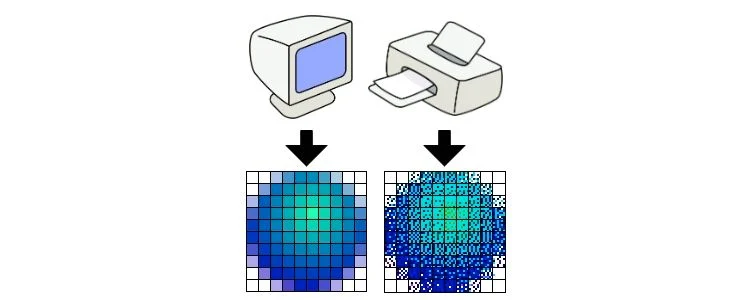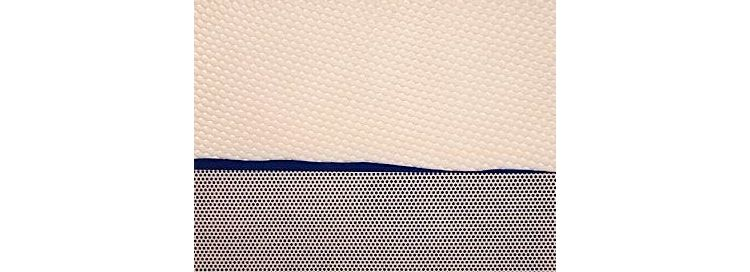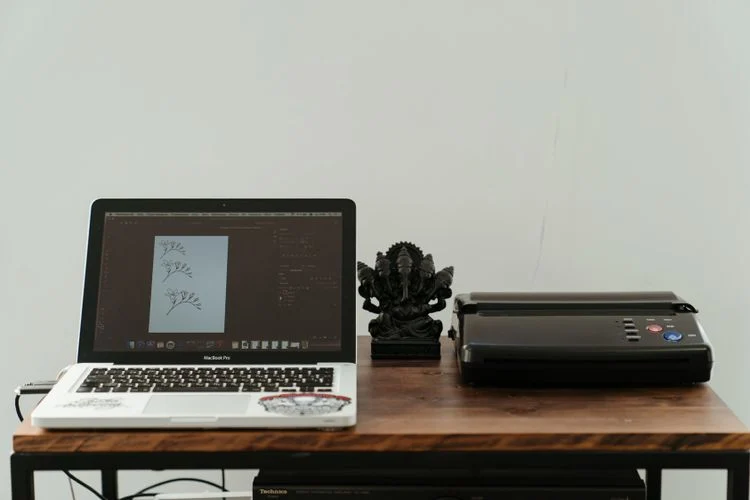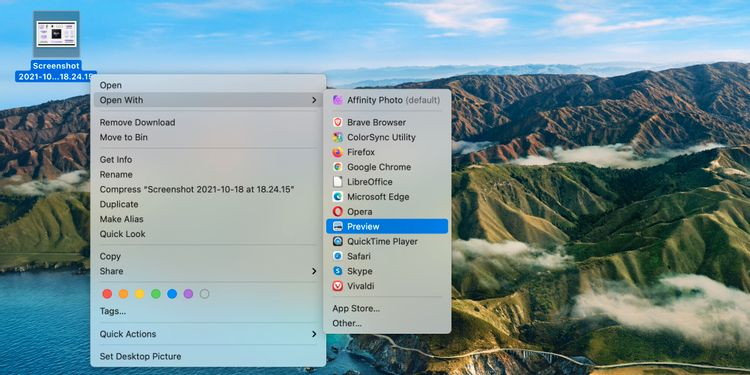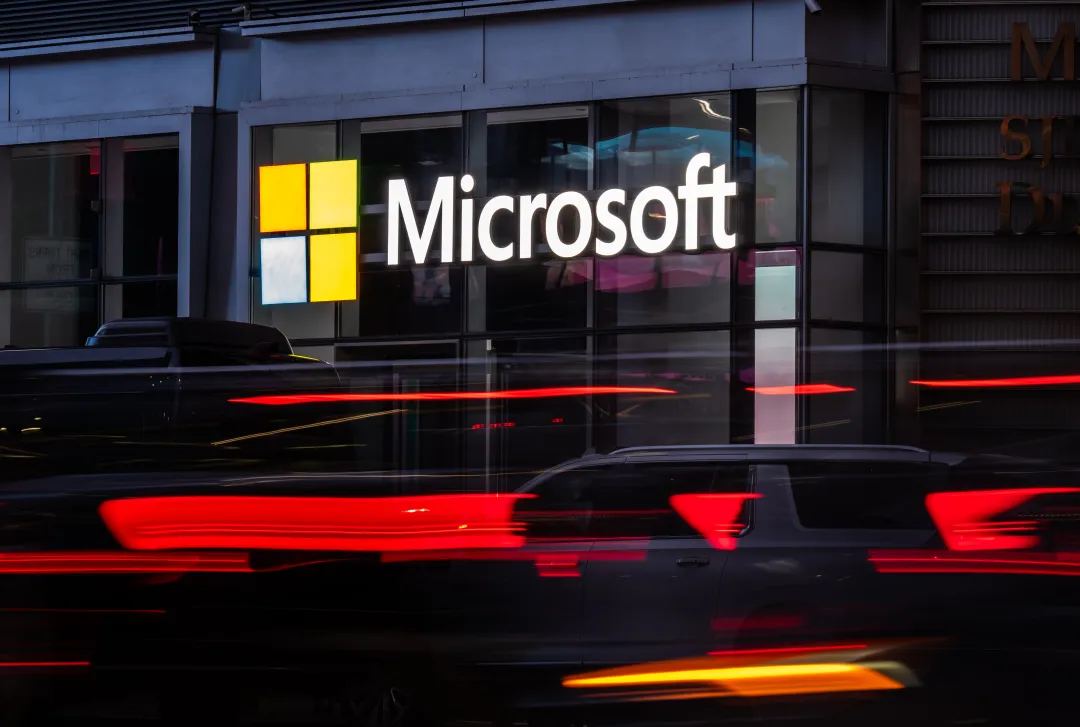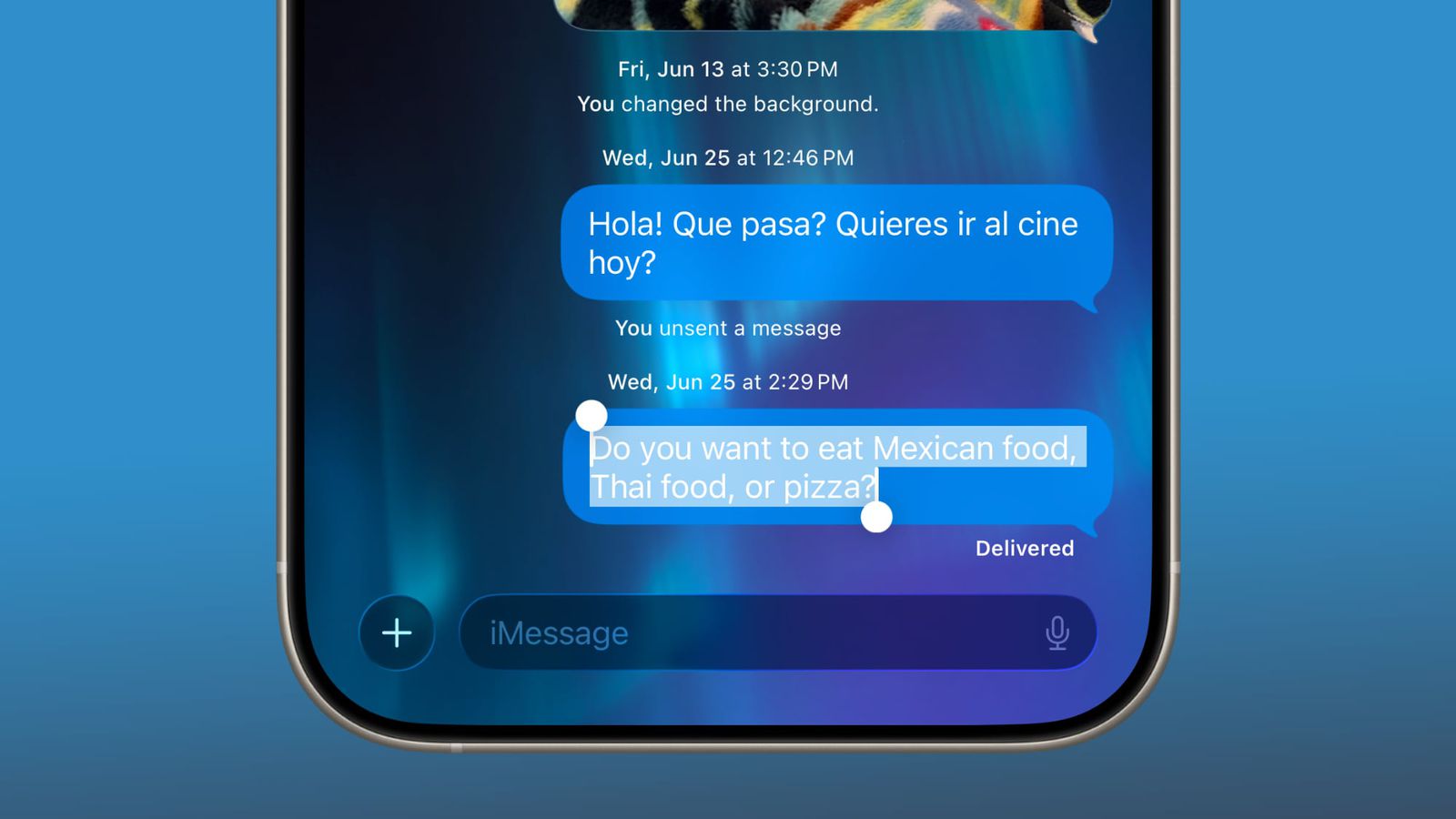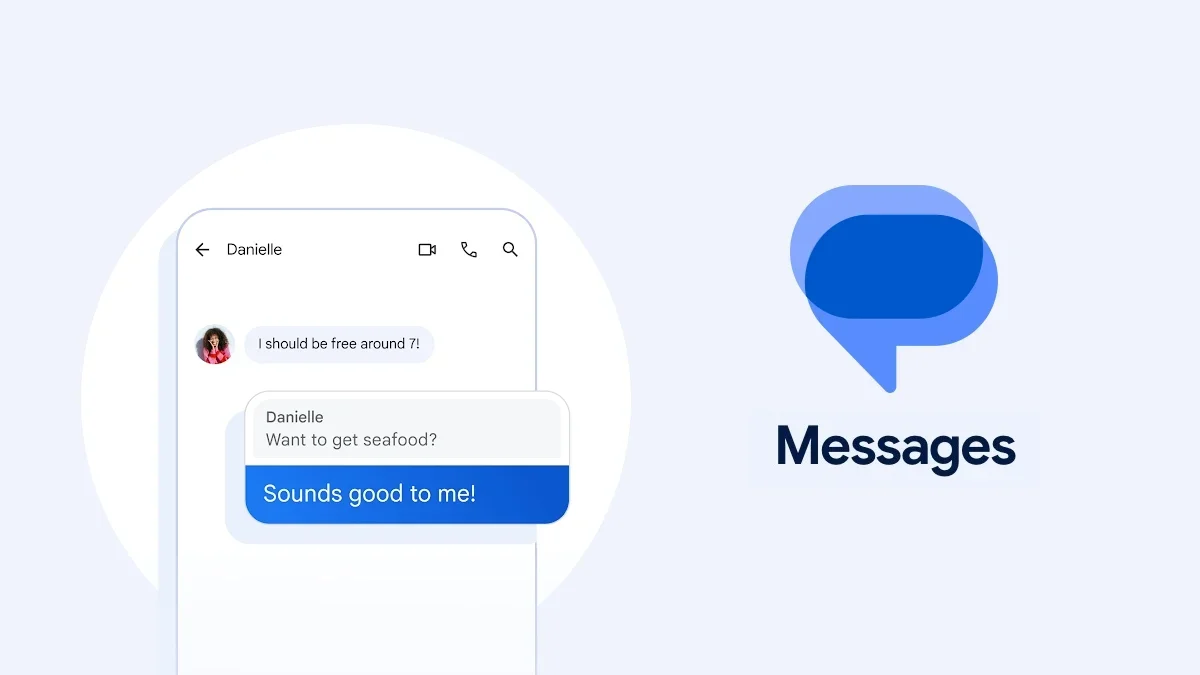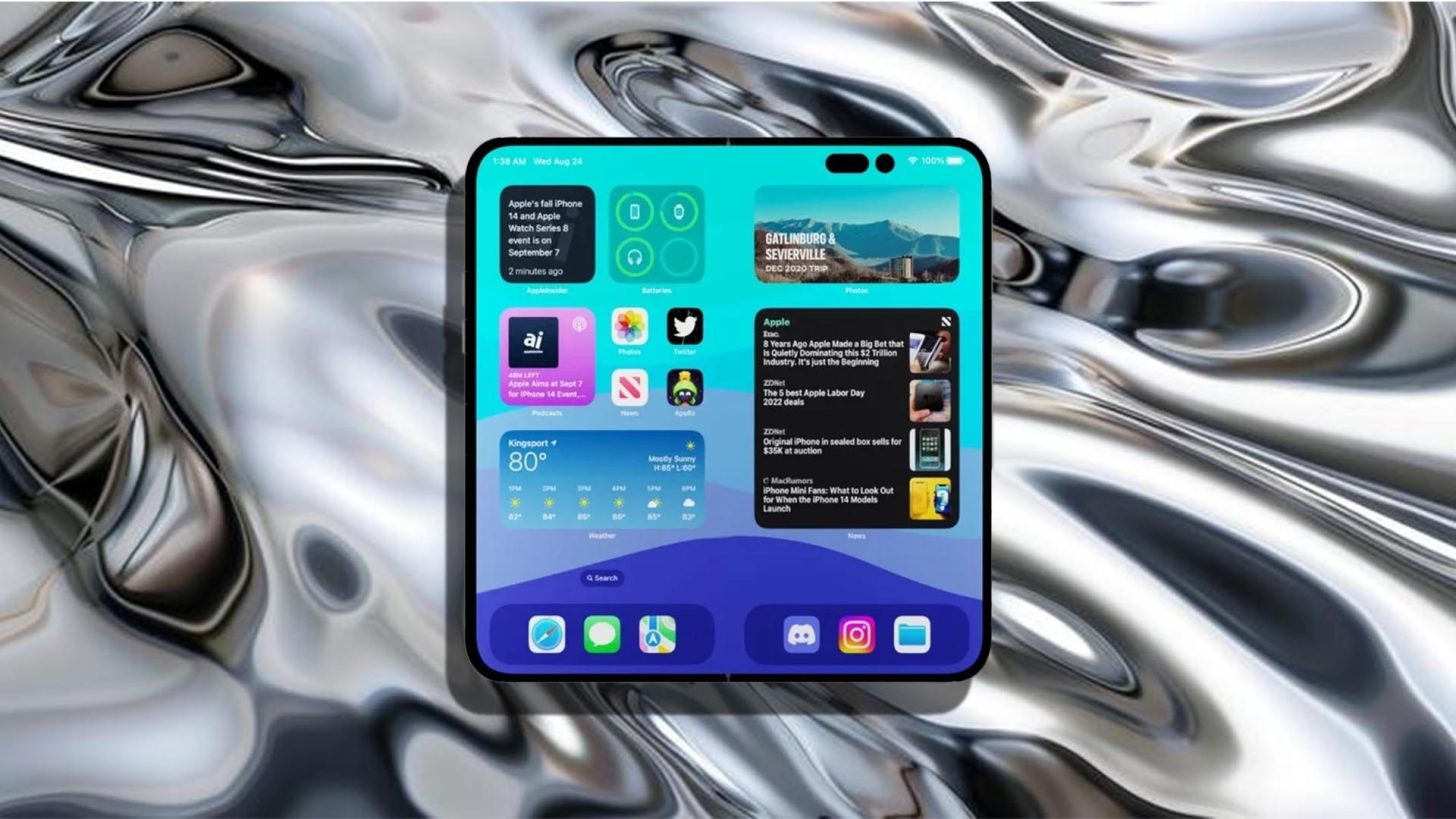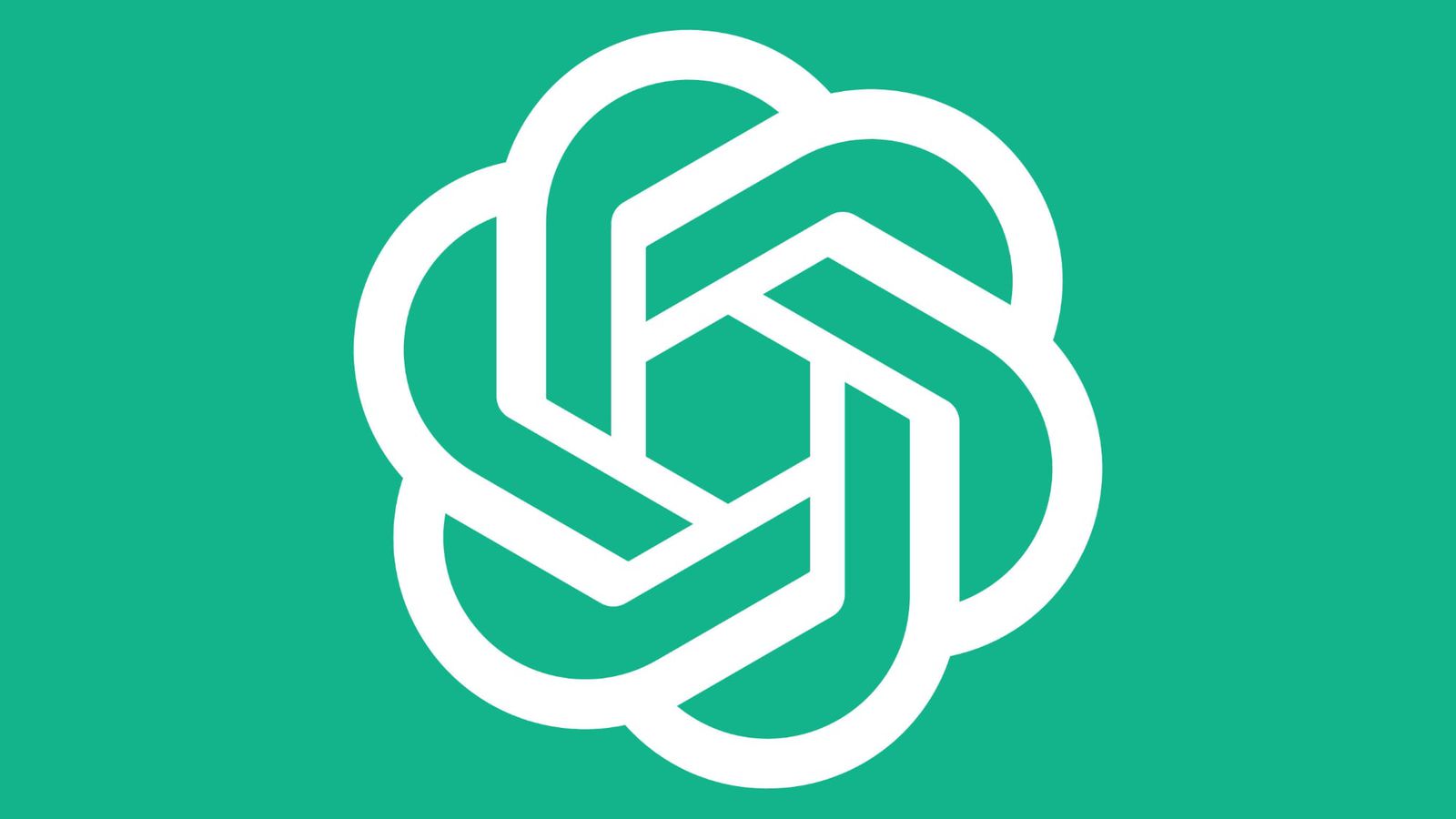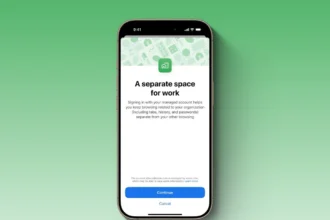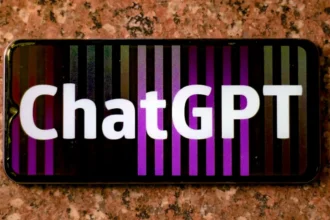گاهی اوقات مشکل تصویر رزولوشن یا فرمت ذخیره آن نیست. اگر عکس شما خوب و باکیفیت به نظر میرسیده اما پس از چاپ به کیفیت دلخواه نرسیدید، احتمالاً مشکل جای دیگریست.
با استفاده از DPI میتوانید به راحتی فاصله بین عکس دیجیتال و خروجی که روی کاغذ دارید را از بین ببرید.
DPI چیست؟
بعضی از افراد اصطلاح رزولوشن یا PPI (تعداد پیکسل در هر اینچ) را با DPI اشتباه میگیرند و هر چند این اصطلاحات به هم ربط دارند اما متفاوت هستند. DPI مخفف تعداد نقطه در هر اینچ است و در واقع روشی برای ارزیابی رزولوشن چاپ است.
وقتی چاپگری عکسی را چاپ میکند، از الگوی دیجیتال داکیومنت bitmap استفاده میکند و با قرار دادن میلیونها نقطه رنگی در کنار هم، تصویر نهایی را ایجاد میکند.
وقتی چاپگر، تصویری را چاپ میکند، تعداد نقاط کوچکی که برای انجام کل کار چاپ میشود، DPI آن هستند.
کاربردهای DPI
بدیهی ترین کاربرد DPI، هر فرایند چاپی است که شامل تبدیل یک تصویر دیجیتال به فیزیکی مثل کاغذ یا روی پارچه میشود.
البته نباید این DPI را با DPI موس اشتباه گرفت. DPI موس ارتباط بین مسافت فیزیکی طی شده توسط موس و فاصله طی شده توسط اشاره گر روی صفحه نمایش را نشان میدهد.
DPI مناسب برای پروژه شما چقدر است؟
هر چند هیچ تنظیمات DPI وجود ندارد که برای همه شرایط مناسب باشد اما به طور کلی، DPI 300 هر آنچه لازم دارید را روی فرمتهای فیزیکی کوچک مثل کاغذ چاپگر معمولی پوشش میدهد.
خروجی DPI پیش فرض در مایکروسافت ورد هم ۲۲۰ است که خیلی خوب به نظر میرسد. با چنین تنظیماتی داکیومنت شما ظاهر خوبی دارد. به طور کلی ۲۲۰ رقم مناسبی به نظر میرسد مگر اینکه به دنبال صرفه جویی در جوهر باشید.
برای اسکن عکس، نقاشی یا داکیومنت باز هم ۳۰۰ DPI حداقل رقمی است که میتوانید استفاده کنید. اگر فضای کافی روی درایو سیستم تان دارید و عجله ای برای اسکن ندارید، میتوانید این رقم را افزایش دهید. اسکن عکس با DPI 600، ۸۰۰ یا حتی ۱۰۰۰ کمتر انجام میشود به خصوص در دنیای هنرهای زیبا و عکاسی علمی.
تصاویری که برای وب بهینه سازی میشوند، DPI 72 دارند تا سرعت بارگذاری بیشتری داشته باشند.
برای سایتهایی مثل اینستاگرام و فیسبوک، هر چقدر فایلها سبک تر و کوچکتر باشند، بهتر است. معمولاً هنگام بارگذاری عکس در چنین پلتفرمهایی انتخاب زیادی ندارید به جز یک تیک برای بارگذاری عکس با کیفیت بالا.
در مجموع: اگر در حال ساخت فایلی هستید که قرار نیست چاپ شود، صفحه نمایش، تنظیمات آن و چشم شما عوامل اصلی انتخاب DPI هستند. اگر مانیتوری باکیفیت دارید و عکس در آن خوب به نظر میرسد، نیازی نیست که DPI را افزایش دهید.
در عین حال اگر نیاز به کاهش اندازه حجم فایل تصویر، پی دی اف یا هر داکیومنت دیگری دارید، میتوانید DPI را کمتر کنید.
چگونه DPI یک داکیومنت را پیدا کنیم؟
پس از تعیین کاری که قرار است با تصویر انجام دهید و اینکه از تصویر چه استفاده ای خواهد شد، نوبت به تنظیم DPI میرسد.
در ادامه روش انجام این کار در ویندوز یا مک را مرور میکنیم.
چگونه در کامپیوتر DPI یک عکس را پیدا کنیم؟
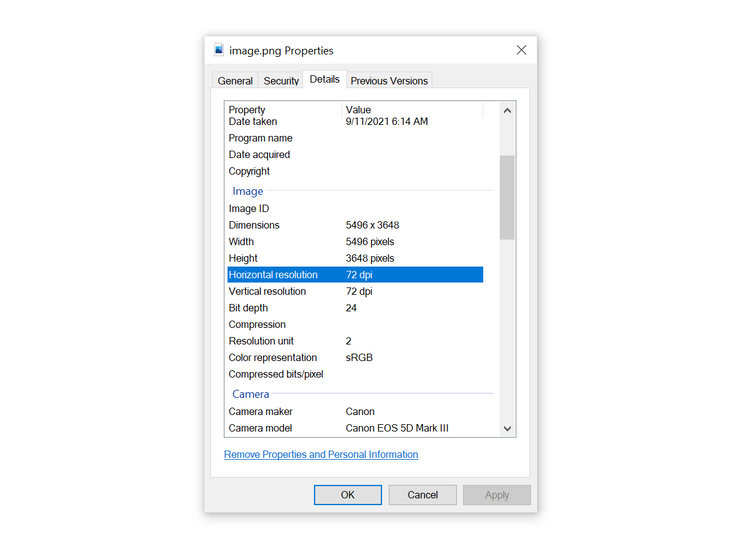
- روی عکس یا داکیومنت مورد نظر راست کلیک کرده و Properties را انتخاب کنید.
- از تب General به تب Details بروید.
- صفحه را اسکرول کنید تا وقتی به دو صفت به نامهای Horizontal Resolution و Vertical Resolution برسید. این دو باید مقدار DPI مشابهی داشته باشند که کیفیت چاپی عکس یا پروژه را مشخص میکند.
چگونه در مک DPI یک عکس را پیدا کنیم؟
برای کاربران اپل هم این فرایند تقریباً به همین صورت است با یک تفاوت کوچک. داکیومنت را در فایندر باز کرده و سپس:
- روی عکس یا داکیومنت راست کلیک کنید.
- Open With و بعد Preview را انتخاب کنید.
- در قسمت Tools، گزینه Show Inspector را انتخاب کنید. در اینجا باید Image DPI را ببینید.